
直接付与機能とは
直接付与機能とは、紹介キャンペーンに参加している人の中で特定の人にのみ特典を付与できるものになります。
例えば、10人以上紹介していただいたお客様限定で特典を付与することができたり、紹介キャンペーンに参加いただいた方の誕生月に特典を付与したりすることもできます。
特典は通常の紹介キャンペーンで設定している、グルメとデジタルギフトになります。
また特典を複数人に一括で付与することも可能です。
直接付与機能を利用する場合は通常の紹介キャンペーンとは別にもう一つキャンペーン設定を行う必要があります。設定方法はこれから紹介します。
設定の仕方
直接付与機能は下記の順で設定していきます。
1.直接付与キャンペーンページを押し、キャンペーンを作成する
2.全会員情報に移る
3.直接付与する人を選択し、特典を送る
これらについて具体的に説明します。
直接付与キャンペーンページを押し、キャンペーンを作成
まずは直接付与をするキャンペーンを作成しましょう。
作成するには下記の画像のように「直接付与キャンペーン管理」から「キャンペーン追加」を押し、キャンペーンを作成しましょう。
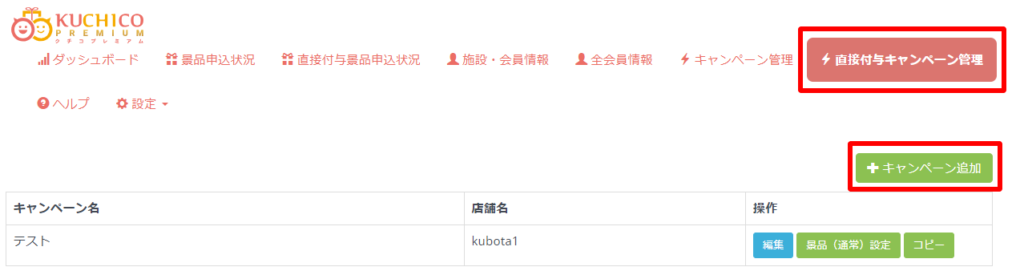
「キャンペーン追加」を押すと下記の画面になり、ここから直接付与キャンペーンの設定を行うことができます。
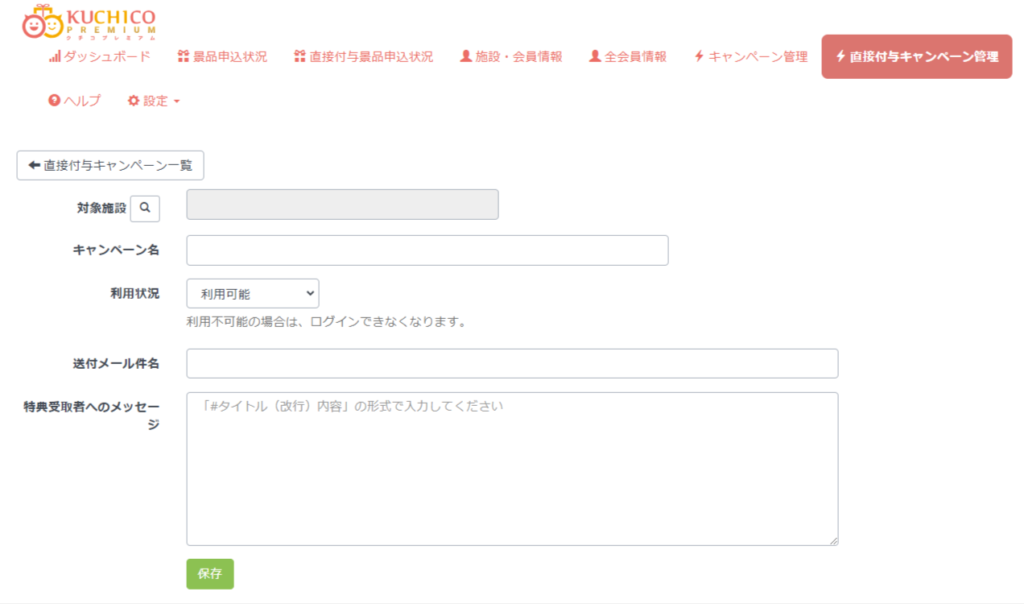
全会員情報に移る
キャンペーンを作成後は、「全会員情報」に移り、直接付与する人を選択していきます。
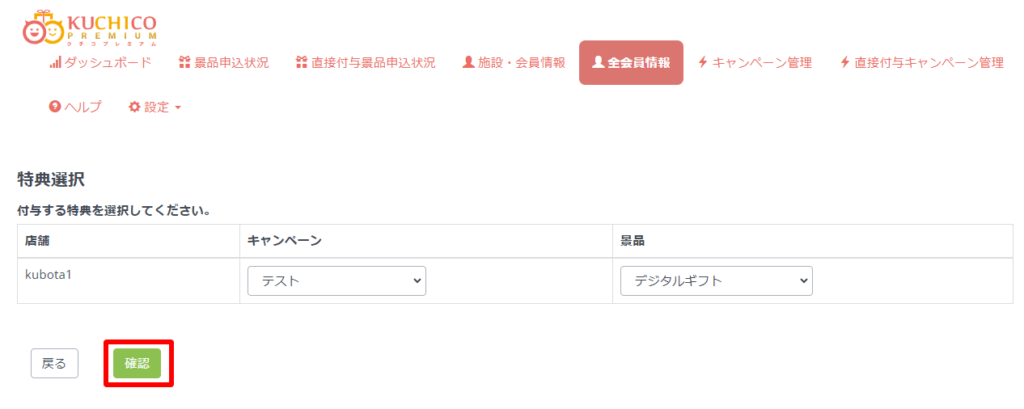
直接付与する人を選択し、特典を送る
直接付与する方法は個人に対して送る方法と複数人に同時に付与する2つがあります。
一つは「特典付与」ボタンを押すと個人に送る方法です。
下記の画像のように右側にある「特典付与」を押します。
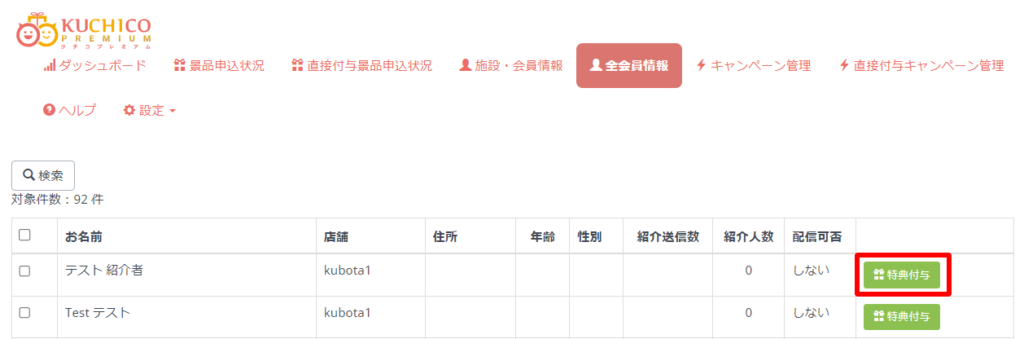
「特典付与」を押すことで下記の画面に遷移します。
キャンペーンと景品を選択し、確認を押すと景品が送られます。
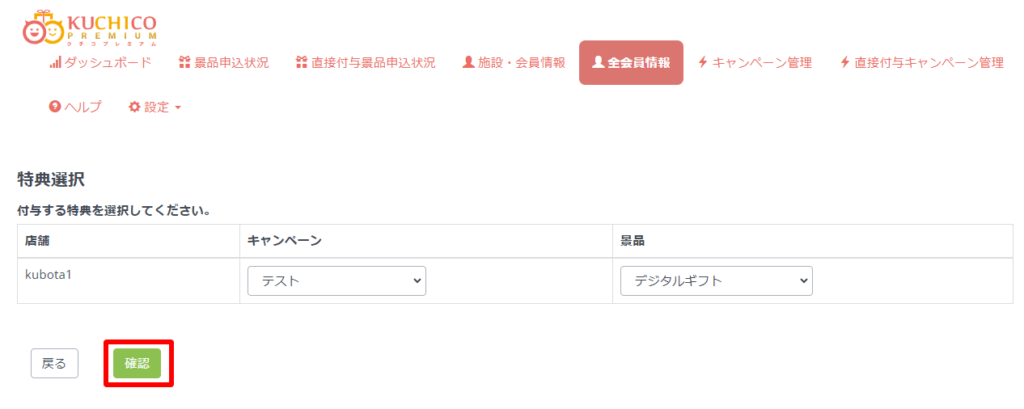
もう一つは、チェックボタンに特典を付与する人をチェックを入れ、一括で付与する方法です。
下記の画面のように左側にあるチェックボックスにチェックを入れます。
チェック後に「一括特典付与」を選択するとチェックを入れた人に景品が送られます。
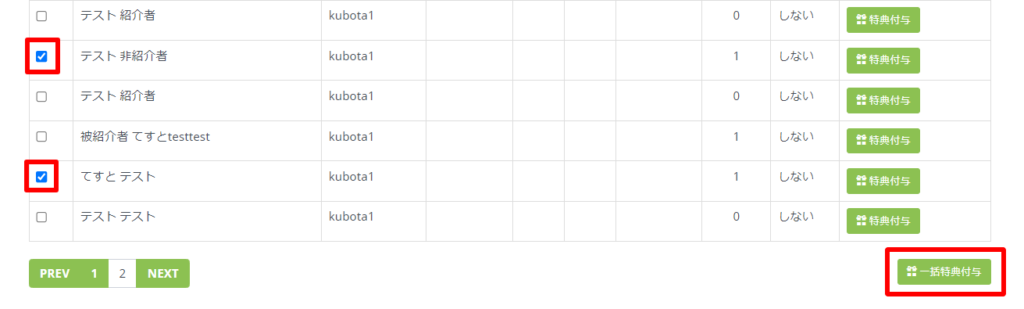
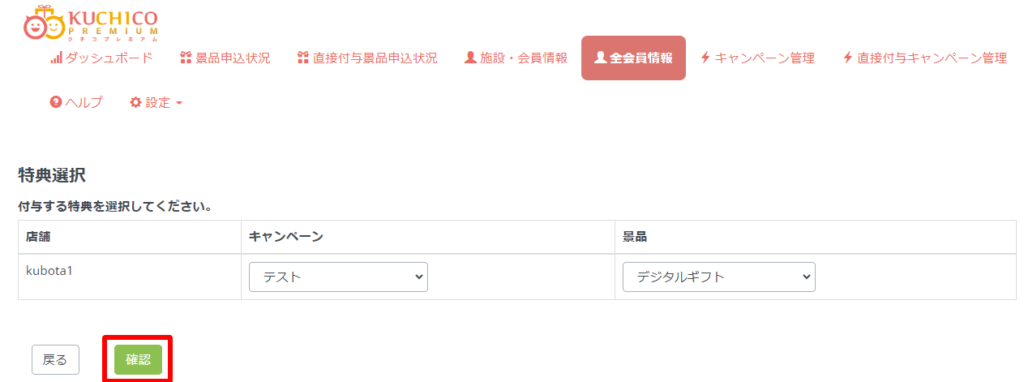
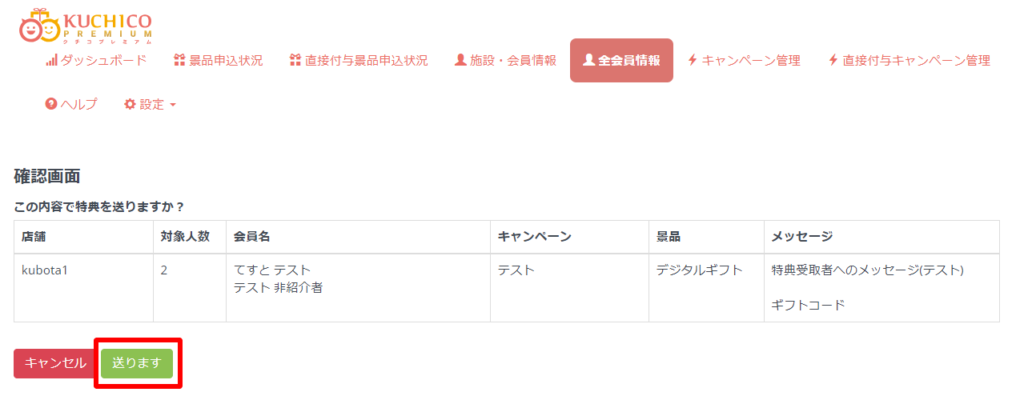
「送ります」を押すと選択した人に特典を送ることができます。
正常に送ることができたか確認する方法は、下記の画像のように「直接付与景品申込状況」からみることができます。
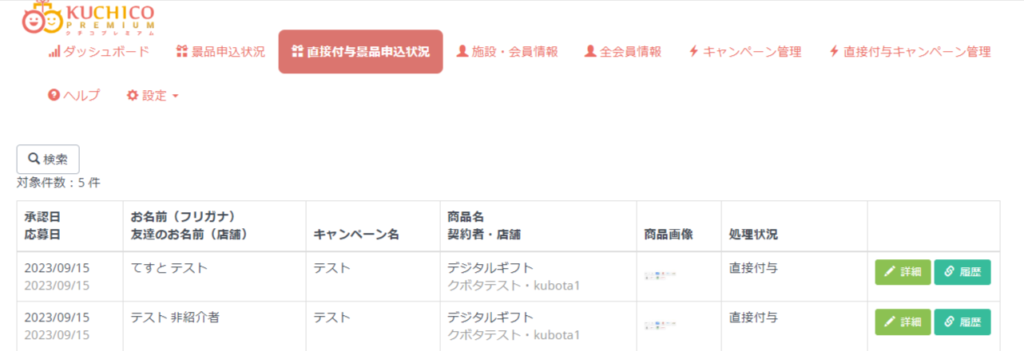
以上が直接付与機能になります。
直接付与キャンペーンを2つ作成した場合
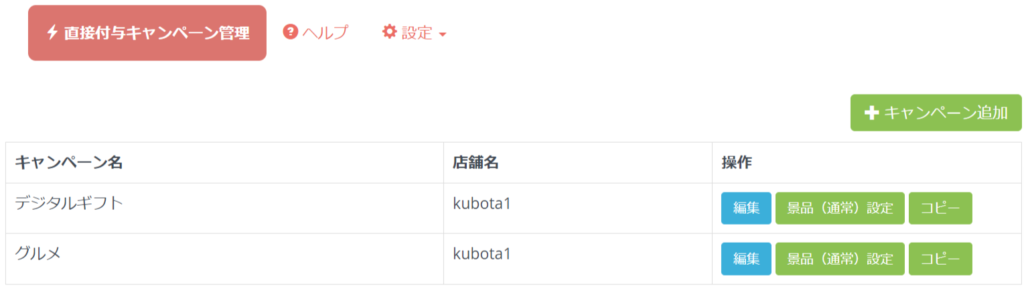
まずはキャンペーンを2つ作成します。
右上のキャンペーン管理から、キャンペーンを作成することは可能です。
店舗はキャンペーン管理内にある店舗のみを追加することができます。
特典を変更する場合は、「編集」から変更することが可能です。
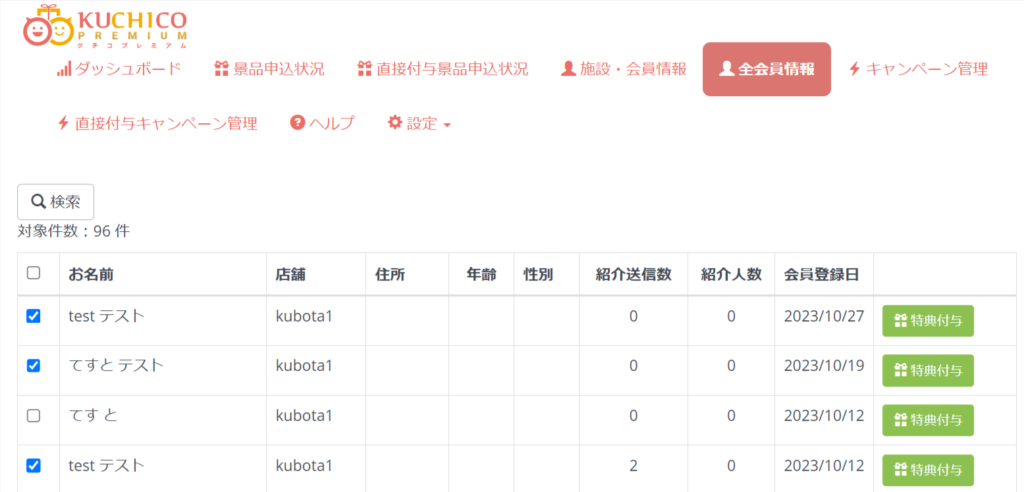
次に全会員情報から直接特典を付与する人を選択します。(上記の画像)
選択後、 下にスクロールし一括特典付与を押します。
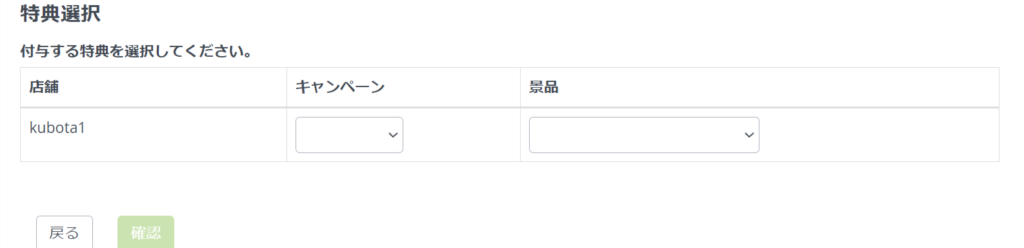
上記の画面に遷移したら、キャンペーンを選び景品を選びます。
同じキャンペーンで同じ景品のみ送ることが可能です。
万が一別の景品を贈る場合は、申請を分けて取り組む必要があります。
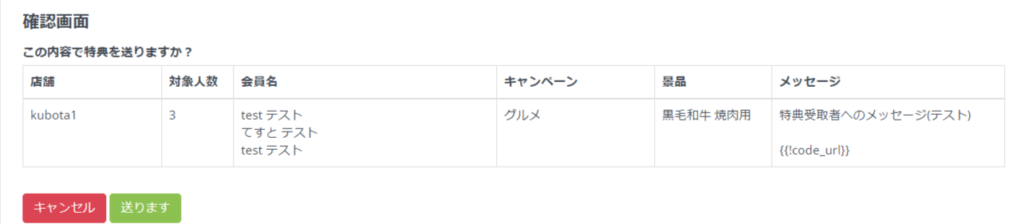
上記の画面から「送ります」を押すと、景品が申請者に一括で送られます。
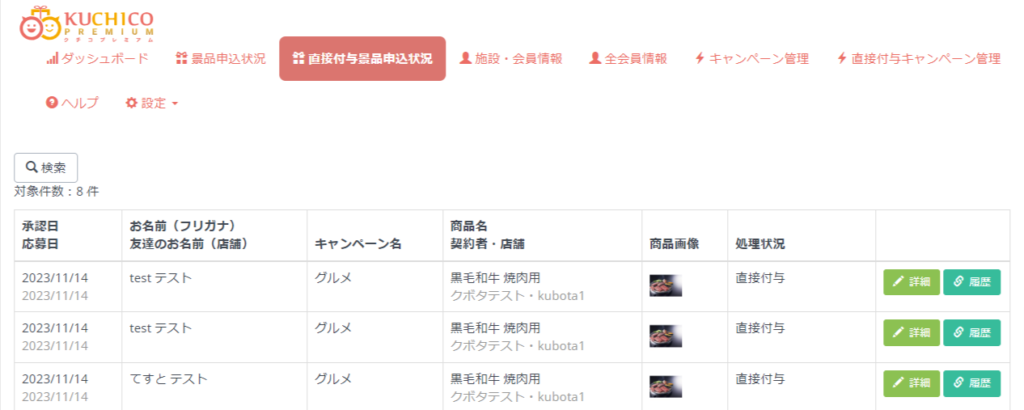
送られたか確認する方法は、「直接付与景品申込状況」から確認することができます。
以上で直接付与機能についての説明を終わります。
お問い合わせ
ご不明な点がございましたら、
下記よりお問い合わせください。
https://www.kuchi-co.com/help/contact-form/
